Utilisation des lieux favoris enregistrés
Après avoir enregistré l'emplacement actuel ou des lieux régulièrement fréquentés, vous pouvez facilement choisir l'un d'entre eux comme destination.
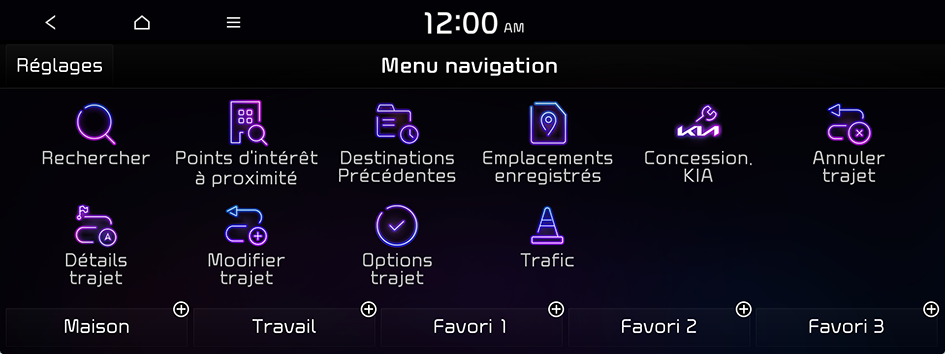
Type1
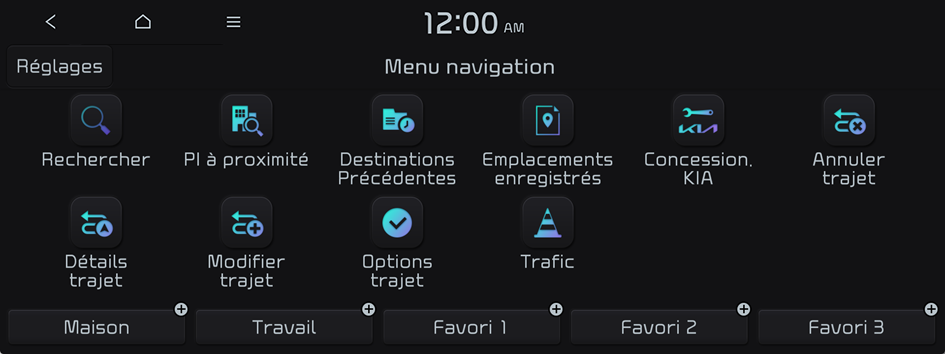
Type2
- Les icônes disponibles ainsi que leur disposition peuvent varier en fonction du modèle de véhicule et des spécifications du véhicule.
- Si le véhicule est de type 2, il est possible de définir le thème graphique sur blanc ou noir. ▶ Voir « Thèmes graphiques (selon équipement) ».
Enregistrement d'un lieu recherché comme lieu favori
Vous pouvez rechercher et enregistrer un lieu.
- Sur l'écran Menu navigation, appuyez Emplacements enregistrés.
- Sur l'écran Emplacements enregistrés, appuyez Emplacements enregistrés.
- Pour accéder au manuel en ligne depuis l'écran Emplacements enregistrés, appuyez
 ▶ Manuel du propriétaire en ligne (code QR), puis scannez le code QR affiché.
▶ Manuel du propriétaire en ligne (code QR), puis scannez le code QR affiché.
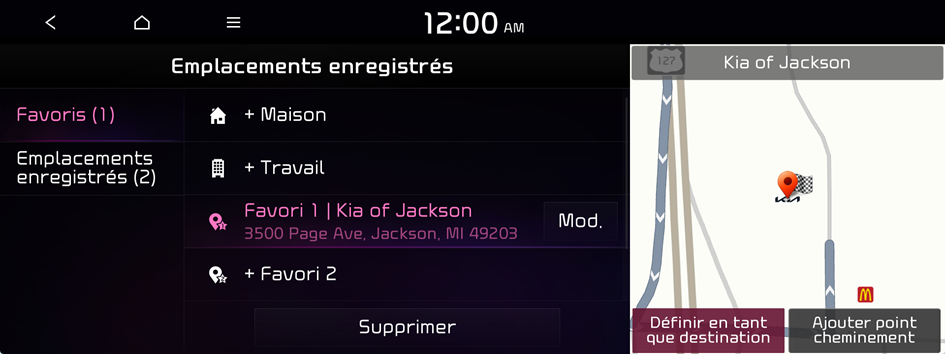
- Pour accéder au manuel en ligne depuis l'écran Emplacements enregistrés, appuyez
- Appuyez sur Ajouter.
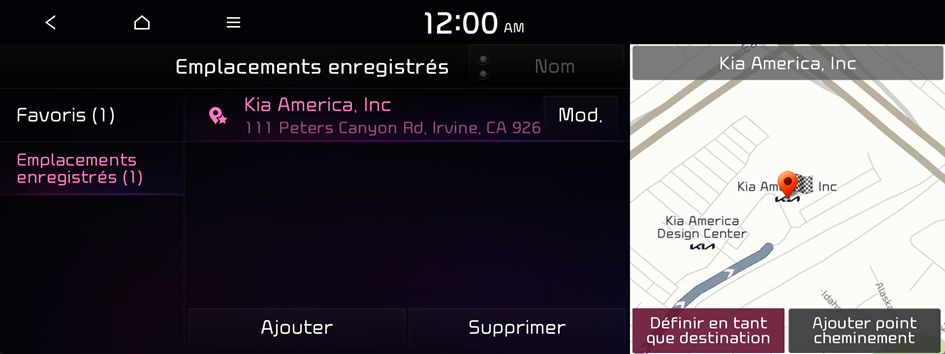
- Appuyez sur Rechercher et saisissez un mot-clé pour lancer une recherche.
- Vous pouvez également rechercher le lieu en utilisant d'autres méthodes. ▶ Voir « Configuration d'un itinéraire de différentes façons ».
- Vérifiez l'emplacement et les informations sur la position actuelle, puis appuyez sur OK.
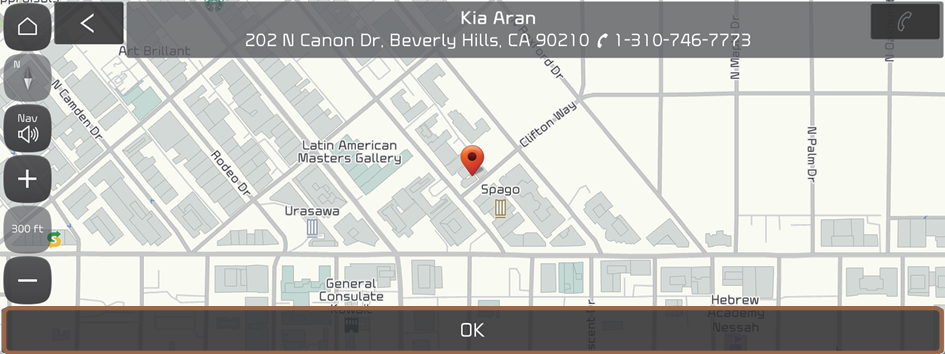
Le lieu est enregistré comme lieu favori.
Enregistrement de l'emplacement actuel comme lieu favori
- Sur l'écran de la carte, appuyez
 ▶ Enregistrer l'emplacement.
▶ Enregistrer l'emplacement.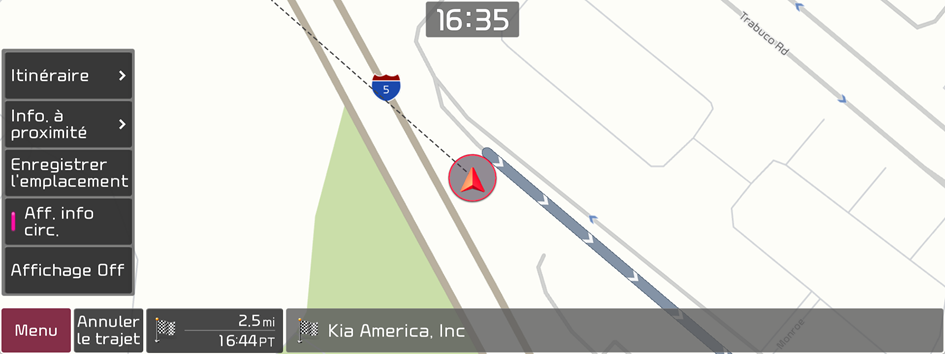
- Si nécessaire, appuyez sur Enregistrer une fois les modifications effectuées.
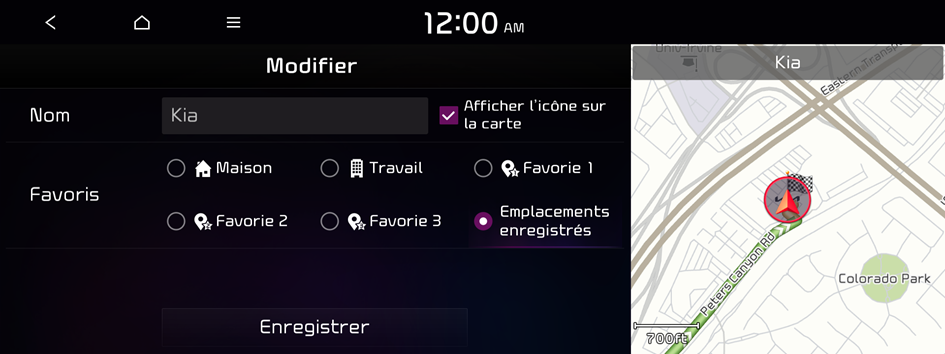
Le lieu est enregistré comme lieu favori.
Enregistrement d'un lieu régulièrement fréquenté comme lieu favori
Vous pouvez enregistrer votre domicile, votre bureau ou tout autre lieu où vous vous rendez régulièrement comme lieu favori.
- Au bas de l'écran Menu navigation, sélectionnez un bouton avec le symbole
 .
.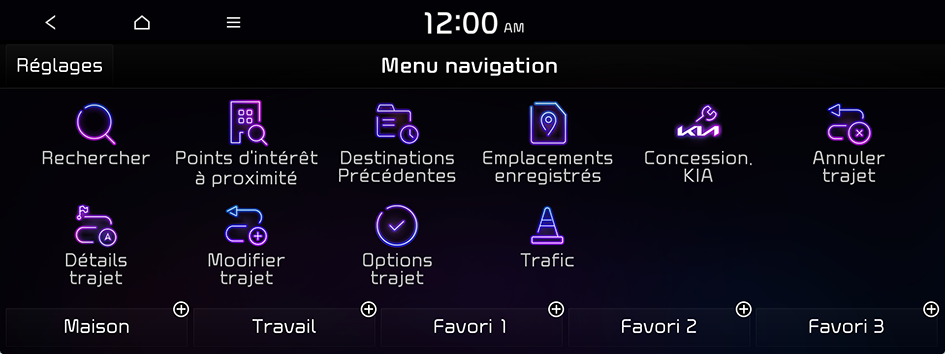
- Les icônes disponibles ainsi que leur disposition peuvent varier en fonction du modèle de véhicule et des spécifications du véhicule.
- Appuyez sur Rechercher et saisissez un mot-clé pour lancer une recherche.
- Vérifiez l'emplacement et les informations sur la position actuelle, puis appuyez sur OK.
Le lieu sélectionné est enregistré comme favori et affiché comme bouton de raccourci en bas de l'écran Menu navigation.
- Lorsque vous maintenez le doigt appuyé sur un favori enregistré, vous pouvez modifier son emplacement.
Définition d'un lieu favori enregistré comme destination
Vous pouvez définir n'importe quel lieu enregistrés du système de navigation comme destination.
- Sur l'écran Menu navigation, appuyez Emplacements enregistrés.
- Sélectionnez l'option souhaitée à gauche de l'écran.
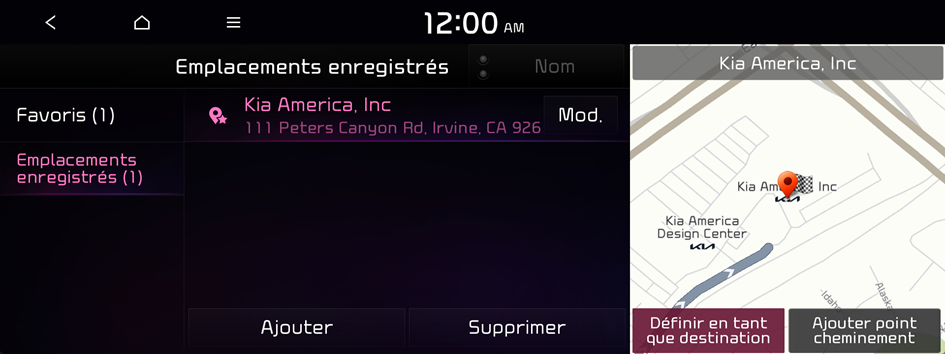
- Sélectionnez le lieu à définir comme destination.
- Vérifiez l'emplacement de la destination, puis appuyez Définir en tant que destination.
- Sélectionnez un itinéraire et appuyez sur Lancer guidage.
Définition d'un lieu régulièrement fréquenté comme destination
Une fois que vous les avez ajoutés, vous pouvez définir votre domicile, votre bureau ou d'autres lieux fréquemment visités comme destination directement depuis votre liste de favoris.
Au bas de l'écran Menu navigation, appuyez le raccourci souhaité.
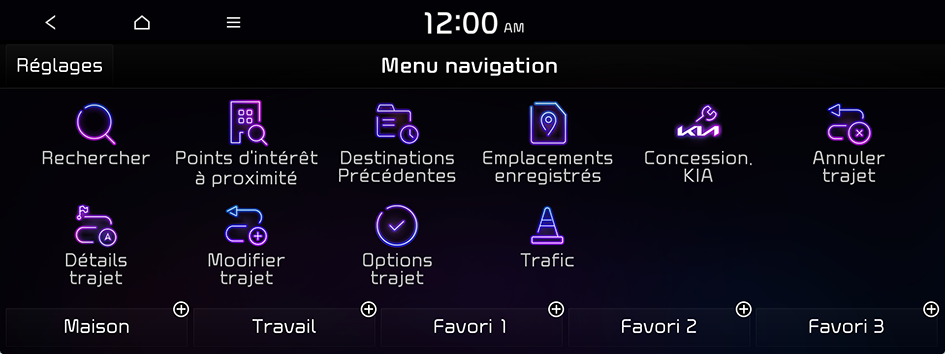
- Lorsque le guidage vers la destination est en cours, appuyez sur Modif. destination.
- Les icônes disponibles ainsi que leur disposition peuvent varier en fonction du modèle de véhicule et des spécifications du véhicule.
Modification des informations sur un lieu favori enregistré
Vous pouvez modifier les informations ou les propriétés d'un emplacement enregistré.
- Sur l'écran Menu navigation, appuyez Emplacements enregistrés.
- Sélectionnez une option contenant la destination souhaitée à gauche de l'écran.
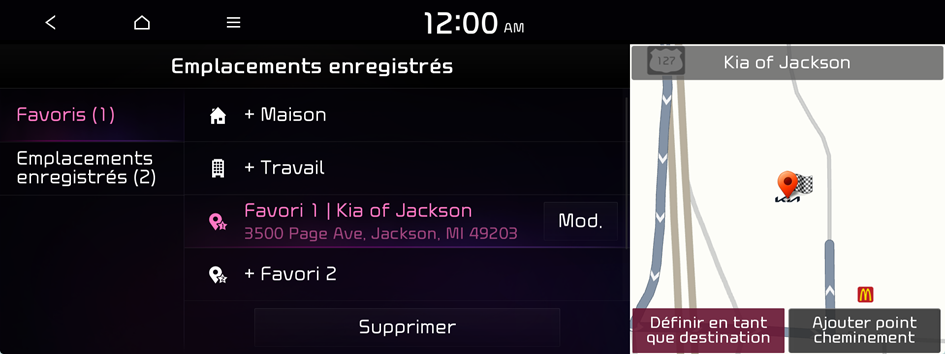
- Appuyez sur Mod. à côté du lieu pour changer ses informations.
- Une fois les informations modifiées, appuyez sur Enregistrer.
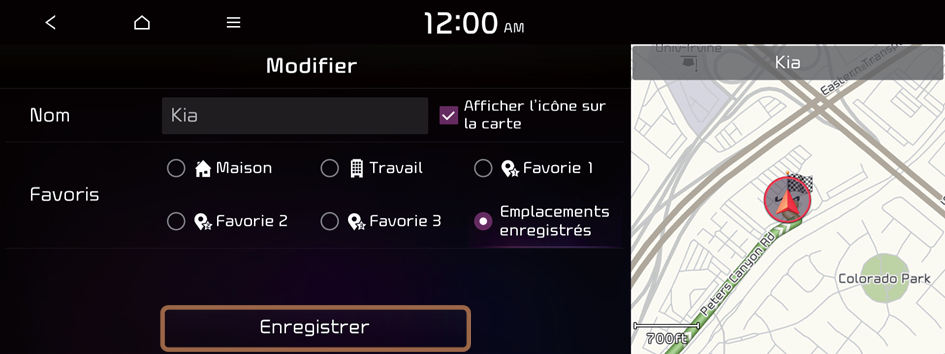
Suppression d'un lieu favori enregistré
- Sur l'écran Menu navigation, appuyez Emplacements enregistrés.
- Sélectionnez le groupe souhaité.
- Parmi les lieux favoris enregistrés, sélectionnez le lieu à supprimer et appuyez sur Supprimer.
- Sélectionnez la ou les destination(s) à supprimer et appuyez Supprimer.




